火绒安全软件查杀电脑病毒的方法步骤
- 时间:2020-06-29 17:03
- 来源:下载吧
- 编辑:weijiayan
火绒安全软件是一款能够帮助用户防护电脑使用安全的系统工具,通过这款软件我们可以在使用电脑的时候对各个方面进行防护,其中最常用到的功能就是病毒查杀功能了,我们在使用电脑的时候都会有被病毒入侵的风险,当我们发现电脑中的一些程序运行不正常、文件不正常的时候就可以通过扫描查杀病毒的方式来解决了,接下来小编就跟大家分享一下使用火绒安全软件查杀电脑病毒的操作方法吧,感兴趣的朋友不妨一起来看看这篇教程,希望这篇教程能够帮到大家。
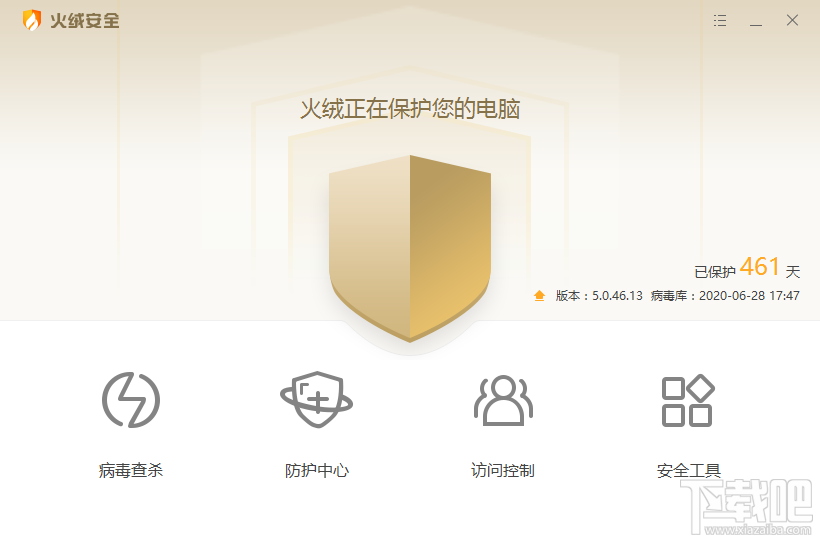
方法步骤
1.首先第一步我们打开软件之后,在界面中找到病毒查杀功能,然后点击进入到该功能界面。
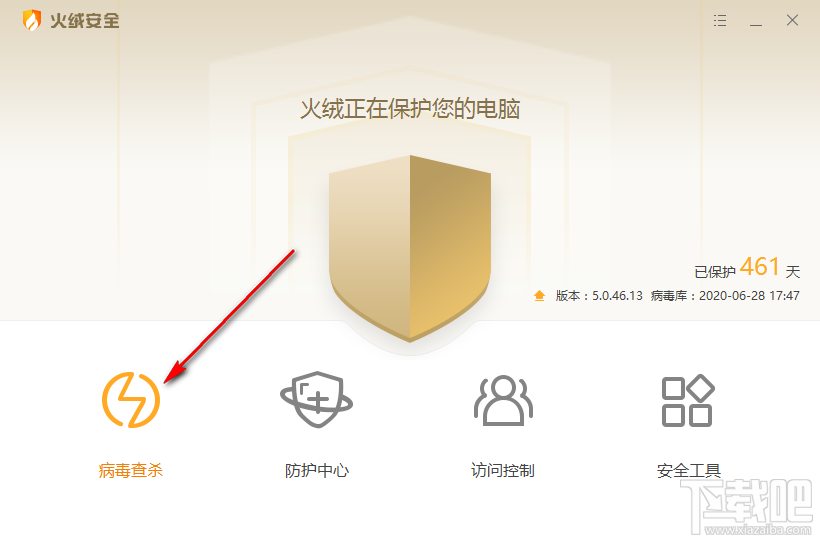
2.打开病毒查杀功能之后,我们可以选择一种查杀方式,快速查杀的速度会非常快,但是使用全盘查杀可以扫描得更仔细。
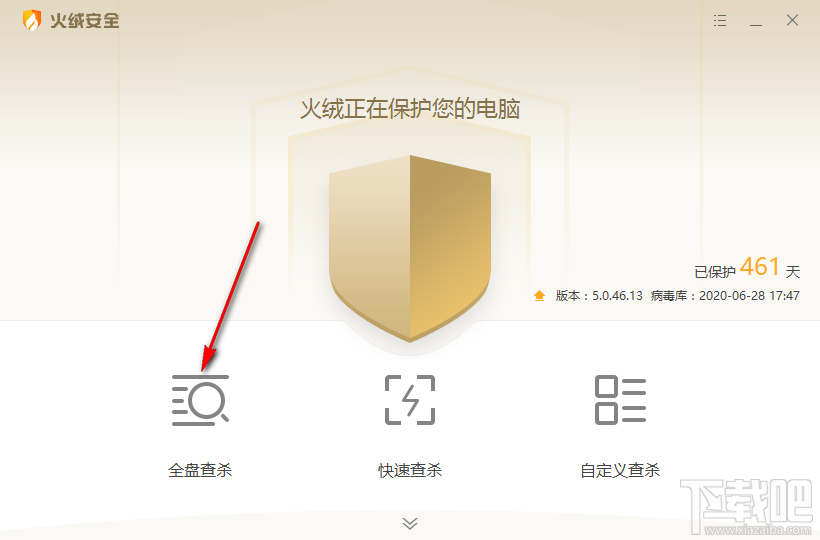
3.点击全盘查杀之后就会开始扫描病毒的操作了,我们在界面中等待扫描操作完成即可。
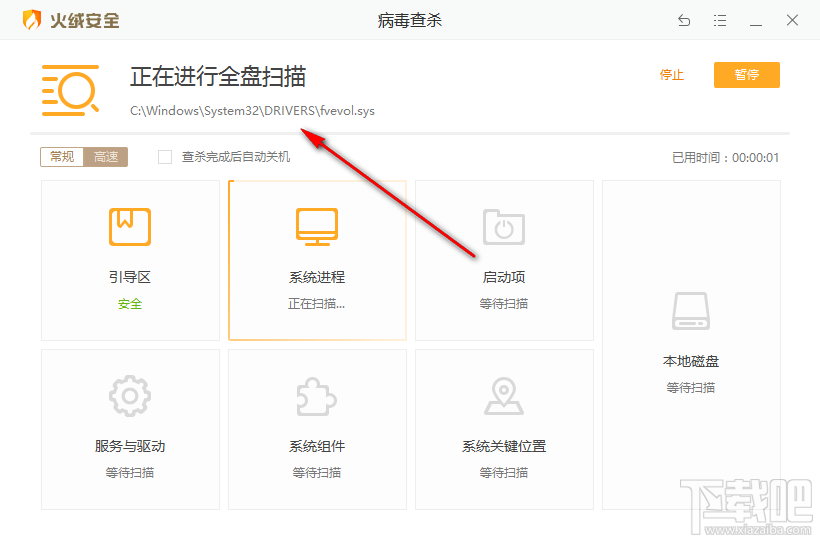
4.全盘查杀的扫描时间会比较久,等到全部扫描完成之后就会显示扫描到哪些风险项,我们点击右上角的立即处理按钮即可开始处理这些风险。
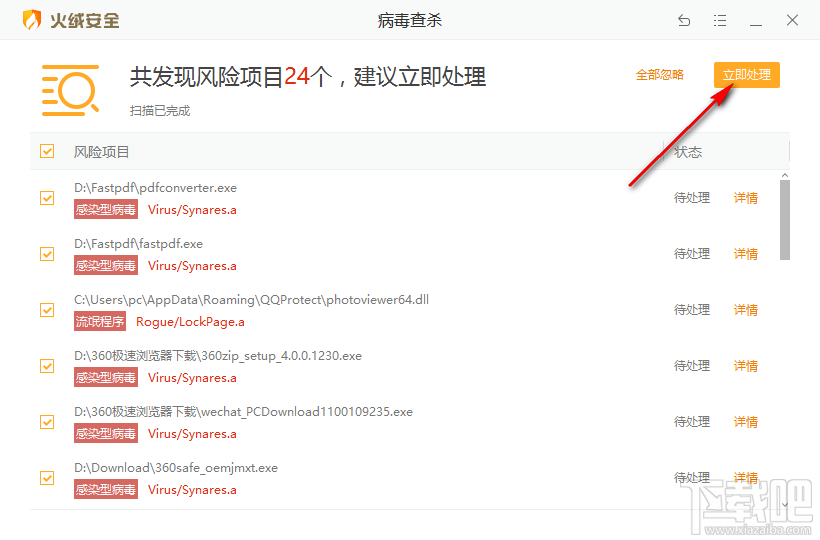
5.最后等到处理完成,我们在界面中就会看到返回的处理报告了,如下图中所示。
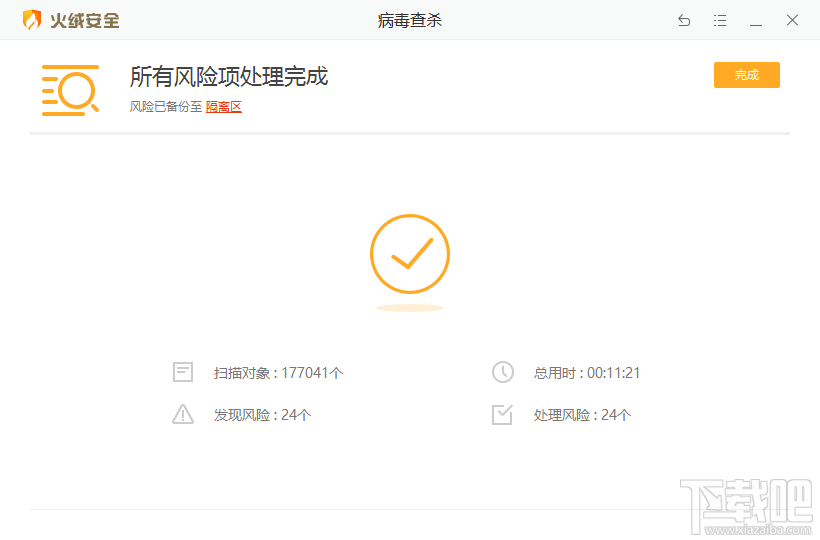
以上就是小编今天跟大家分享的使用火绒安全软件查杀电脑病毒的操作方法,有需要的朋友赶紧试一试这个方法吧,希望能够帮助到大家。
最近更新
-
 淘宝怎么用微信支付
淘宝怎么用微信支付
淘宝微信支付怎么开通?9月5日淘宝公示与微信
- 2 手机上怎么查法定退休时间 09-13
- 3 怎么查自己的法定退休年龄 09-13
- 4 小红书宠物小伙伴怎么挖宝 09-04
- 5 小红书AI宠物怎么养 09-04
- 6 网易云音乐补偿7天会员怎么领 08-21
人气排行
-
 求生之路2丢失steam_ker.dll怎么办
求生之路2丢失steam_ker.dll怎么办
求生之路2(LEFT4Dead2)运行的时候提示“无法启动程序,因为计算
-
 360安全卫士和qq电脑管家哪个好用?
360安全卫士和qq电脑管家哪个好用?
对于我们电脑的安全杀毒软件,有些朋友看到自己和别人装得不一样
-
 360安全卫士国际版汉化更改简体中文教程
360安全卫士国际版汉化更改简体中文教程
360安全卫士国际版(360TotalSecurity)保留了完全的安全防护功能
-
 avast无法卸载 avast彻底卸载教程
avast无法卸载 avast彻底卸载教程
avast是一款免费且强大的杀毒软件。很多人遇到没办法卸载avast以
-
 360软件管家下载软件存放位置在哪?
360软件管家下载软件存放位置在哪?
360软件管家其实最初就是360安全卫士里的一个应用,前段时间有个
-
 金山毒霸卸载不了怎么办 金山毒霸卸载不干净解决办法
金山毒霸卸载不了怎么办 金山毒霸卸载不干净解决办法
金山毒霸为什么卸载不了?这个问题好难解释啊,首先可以明确的是
-
 avast安全线vn有什么用如何关闭 avast安全线永久使用
avast安全线vn有什么用如何关闭 avast安全线永久使用
avast是一款德国杀毒软件,拥有数十年的历史。很多网友下载安装后
-
 小晨发现怎么卸载 小晨发现完美卸载教程
小晨发现怎么卸载 小晨发现完美卸载教程
有些朋友安装软件的时候不小心被安装上了小晨发现这个流氓插件,
-
 金山毒霸和360安全卫士哪个好用?
金山毒霸和360安全卫士哪个好用?
对于金山毒霸和360安全卫士,我个人觉得两款软件都差不多。无论是
-
 怎么把360软件管家给弄到桌面显示
怎么把360软件管家给弄到桌面显示
360软件管家是360推出的一款软件管家软件,在里面360软件管家能轻
